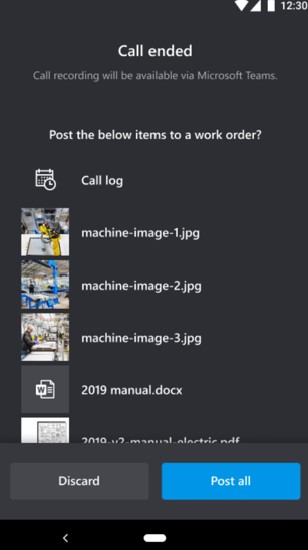在 Dynamics 365 Remote Assist 行動版中擷取和標註快照
Microsoft Dynamics 365 Remote Assist 行動版使用者可以在通話期間擷取和標註其環境的快照。 然後,使用者可以將快照儲存到行動裝置資源庫、通話中的文字聊天或兩者。
如果靜態影像可能有助於傳達技術人員正在檢視的內容,這時快照就十分重要。 在快照上放置 2D 註釋的功能,能強調技術人員環境中的特定元素。 這些快照隨後可用於日後參考或工作驗證,並且可以在無法進行即時視訊或在沒有擴增實境支援的裝置上的低頻寬情況中提供協助。 深入了解在低頻寬情況中和在沒有擴增實境支援的裝置上使用快照。
如果技術人員正在使用 Dynamics 365 Field Service,他們也可以張貼快照至關聯的 Dynamics 365 Field Service 工單中。
注意
搭載發行小眾測試版 (ToF) 感應器並支援 Depth API 的 Android 裝置,以及擁有 LiDAR 感應器 (請參閱 iOS 和 iPadOS 裝置表中的 LiDAR 感應器) 的 iOS 裝置,可能在註釋放置的精確度上表現更佳。
運作方式
技術人員選擇快照按鈕拍攝照片。
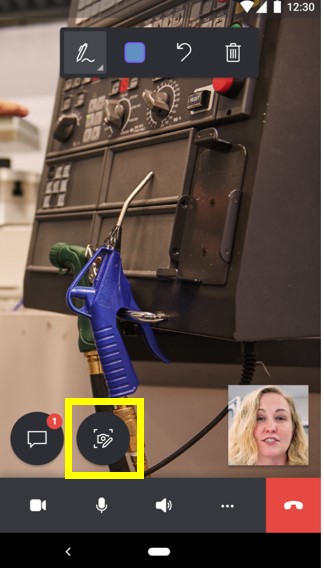
一個紅色邊框出現在技術人員的畫面上,代表應用程式處於快照模式。 快照會自動分享到 Microsoft Teams 上遠端共同作業者的螢幕。
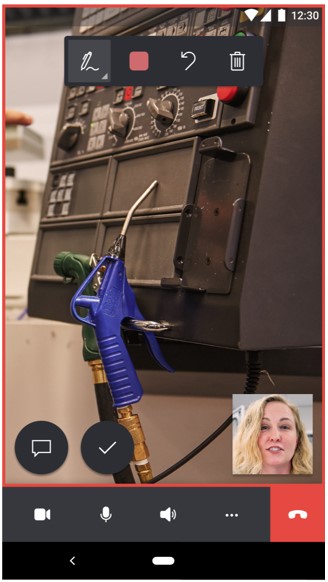
技術人員和遠端共同作業者都可以在快照上放置 2D 註釋。
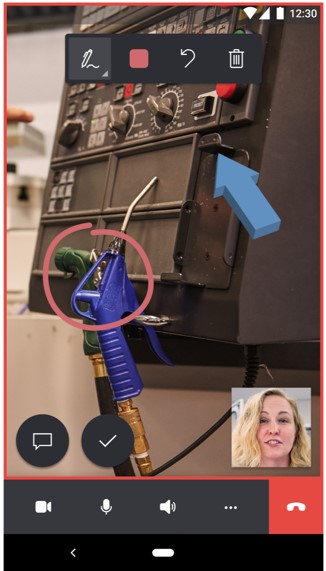
在技術人員和遠端共同作業者都完成對快照的註釋後,技術人員會選取核取記號按鈕。
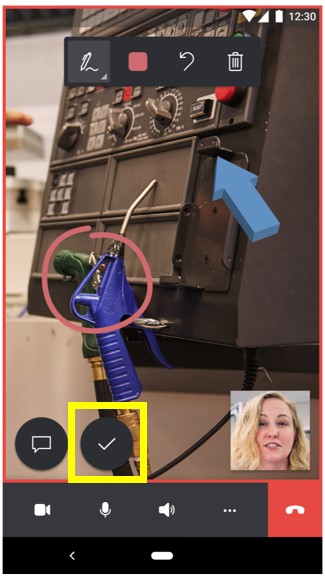
系統會提示技術人員將快照儲存到行動裝置的資源庫、通話中的文字聊天或兩者。
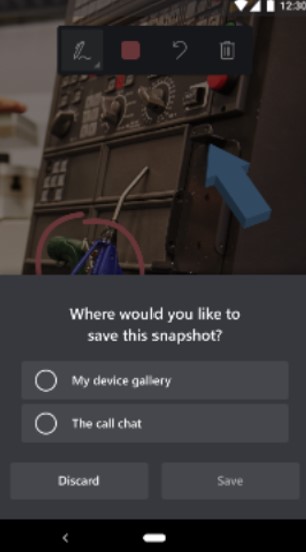
技術人員會自動返回即時視訊通話,並且可以再次選取快照按鈕以拍攝更多快照。
注意
在快照儲存或捨棄後,其上新增的註釋不會出現在技術人員的環境中。
如果技術人員成功儲存快照,則在通話結束時,技術人員可於行動裝置的資源庫和/或 Microsoft Teams 文字聊天中檢視快照。
注意
如果技術人員正在使用 Dynamics 365 Field Service,並將其快照儲存到文字聊天中,通話結束後,技術人員可以將其快照張貼至關聯的工單中並在此處檢視快照。 深入了解 Dynamics 365 Field Service 整合。